WPS Exce设置图表背景颜色的方法
时间:2023-12-12 11:28:27作者:极光下载站人气:123
很多小伙伴之所以喜欢使用wps对表格文档进行编辑,就是因为WPS中的功能十分的丰富,能够满足我们对于表格文档的各种编辑需求。有的小伙伴在WPS中将数据转换为图表之后,还想要给图表设置背景颜色,但又不知道该使用什么工具。其实很简单,我们只需要点击该图表,然后在绘图工具的子工具栏中打开填充工具,然后在下拉列表中就能选择自己需要的背景颜色了。有的小伙伴可能不清楚具体的操作方法,接下来小编就来和大家分享一下WPS Exce设置图表背景颜色的方法。
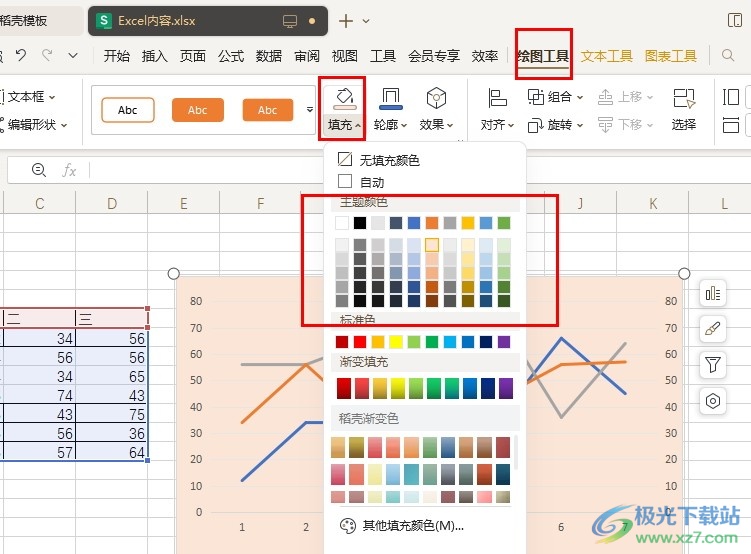
方法步骤
1、第一步,我们在WPS的首页新建一个表格文档,或是直接点击打开一个已有的表格文档
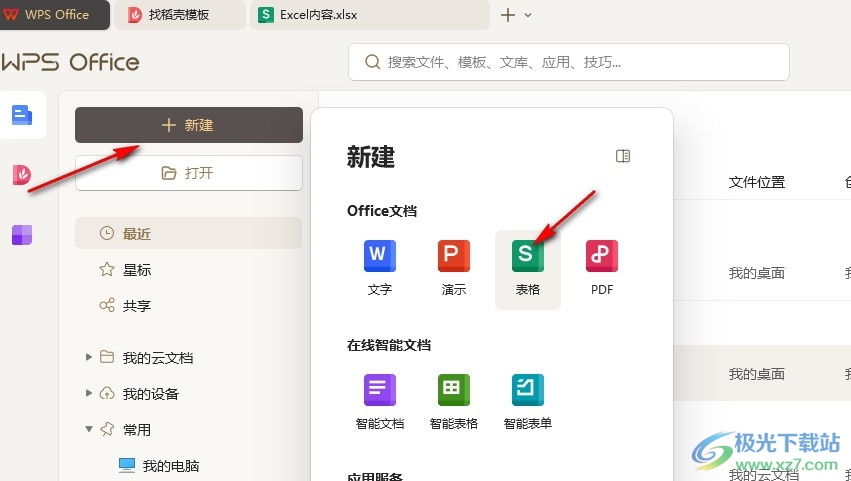
2、第二步,进入表格文档的编辑页面之后,我们在该页面中点击已经插入的图表,然后在工具栏中打开“绘图工具”
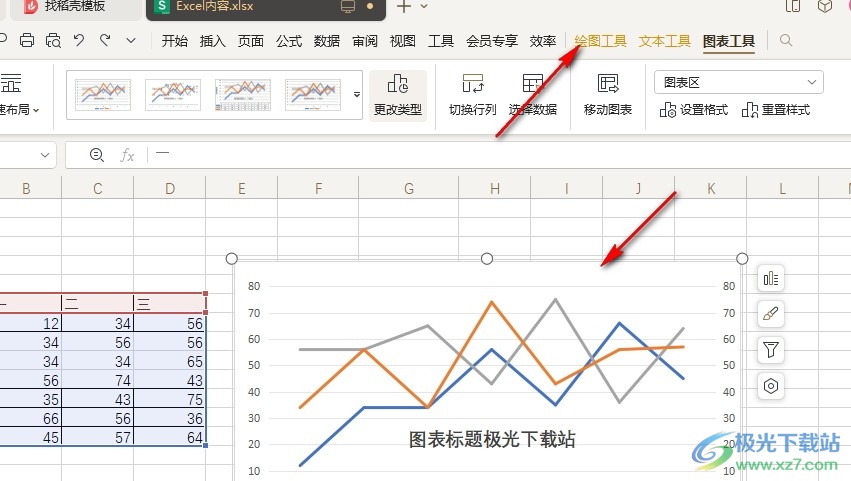
3、第三步,在绘图工具的子工具栏中,我们点击打开“填充”工具
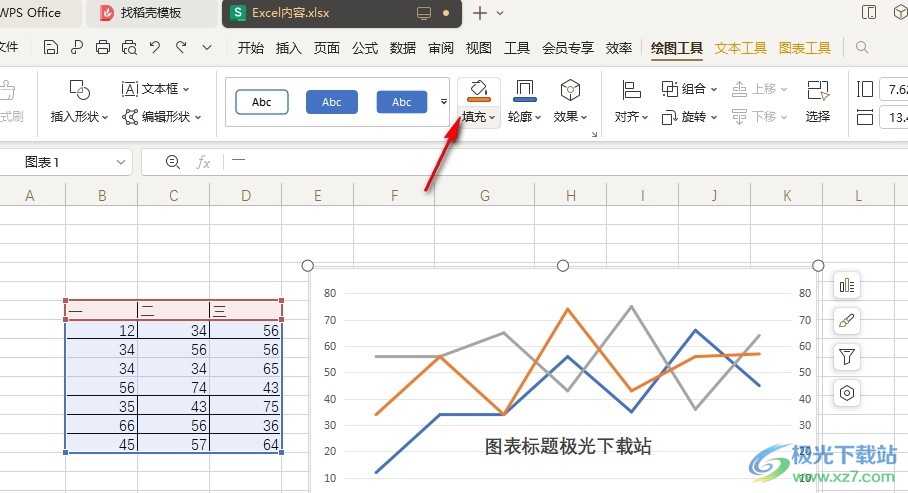
4、第四步,打开填充工具之后,我们在下拉列表中点击选择一个自己需要的背景颜色
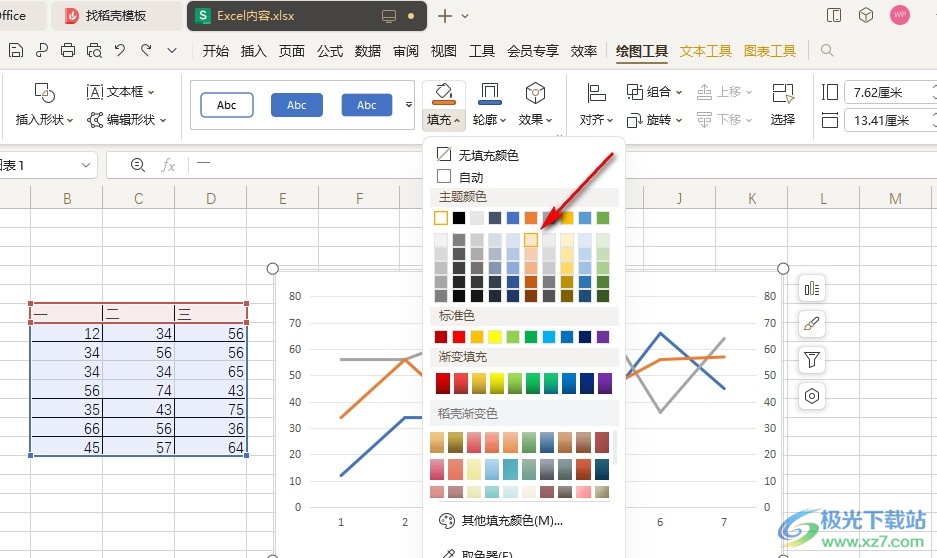
5、第五步,选择好背景颜色之后,我们在表格中就能看到图表的背景颜色以及成功被改变
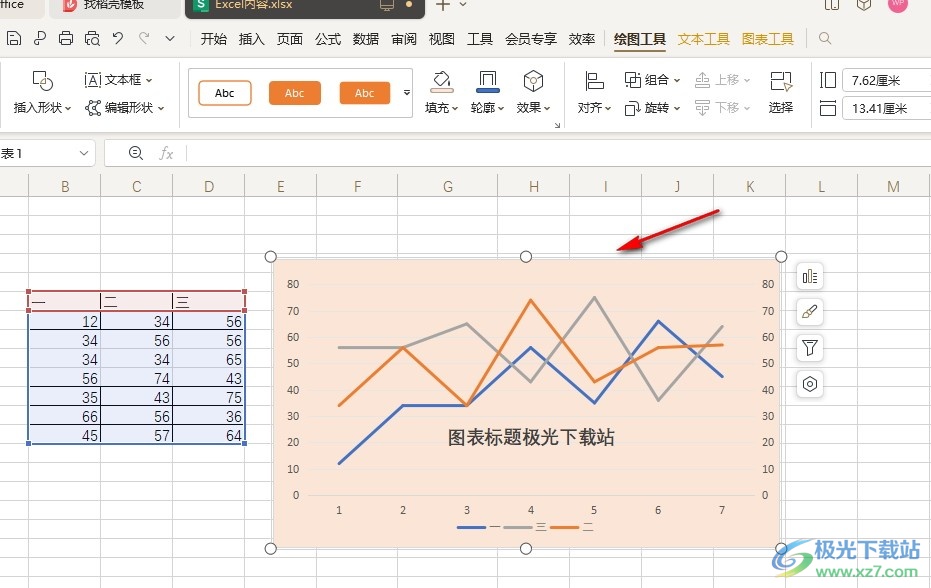
以上就是小编整理总结出的关于WPS Exce设置图表背景颜色的方法,我们使用WPS打开一个表格文档,然后在表格文档的编辑页面中点击图表,再在绘图工具的子工具栏中打开填充工具,最后在下拉列表中点击选择一个自己需要的背景颜色即可,感兴趣的小伙伴快去试试吧。

大小:240.07 MB版本:v12.1.0.18608环境:WinAll, WinXP, Win7, Win10
- 进入下载
相关推荐
相关下载
热门阅览
- 1百度网盘分享密码暴力破解方法,怎么破解百度网盘加密链接
- 2keyshot6破解安装步骤-keyshot6破解安装教程
- 3apktool手机版使用教程-apktool使用方法
- 4mac版steam怎么设置中文 steam mac版设置中文教程
- 5抖音推荐怎么设置页面?抖音推荐界面重新设置教程
- 6电脑怎么开启VT 如何开启VT的详细教程!
- 7掌上英雄联盟怎么注销账号?掌上英雄联盟怎么退出登录
- 8rar文件怎么打开?如何打开rar格式文件
- 9掌上wegame怎么查别人战绩?掌上wegame怎么看别人英雄联盟战绩
- 10qq邮箱格式怎么写?qq邮箱格式是什么样的以及注册英文邮箱的方法
- 11怎么安装会声会影x7?会声会影x7安装教程
- 12Word文档中轻松实现两行对齐?word文档两行文字怎么对齐?
网友评论